كيفية التعامل مع مشكلات الاتصال بالإنترنت على جهاز Mac: دليل استكشاف الأخطاء وإصلاحها
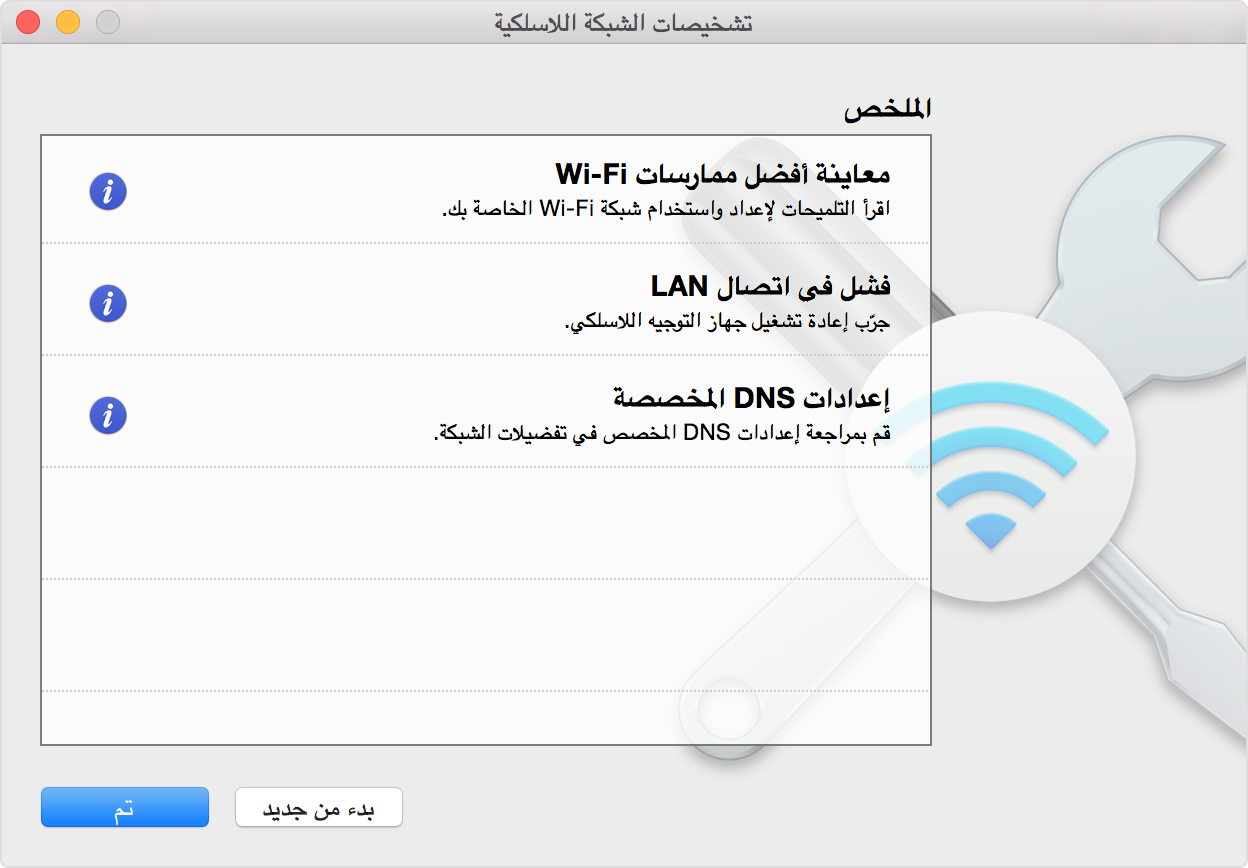
مشكلات الاتصال بالإنترنت يمكن أن تكون مزعجة وتؤثر على إنتاجيتك. في هذا المقال، سنستعرض كيفية التعامل مع مشكلات الاتصال بالإنترنت على جهاز Mac وتقديم حلول فعالة.
خطوات استكشاف الأخطاء وإصلاحها
1. التحقق من الاتصال بالشبكة:
أ. التحقق من الاتصال اللاسلكي: تأكد من أن جهاز Mac متصل بشبكة Wi-Fi الصحيحة. افتح قائمة الشبكة في شريط القوائم وتحقق من حالة الاتصال.
ب. التحقق من الاتصال السلكي: إذا كنت تستخدم اتصالاً سلكيًا، تأكد من أن الكابل موصول بشكل صحيح بجهاز Mac والموجه.
2. إعادة تشغيل الأجهزة:
أ. إعادة تشغيل جهاز Mac: قم بإعادة تشغيل جهاز Mac لحل أي مشكلات مؤقتة قد تؤثر على الاتصال.
ب. إعادة تشغيل جهاز التوجيه: أعد تشغيل جهاز التوجيه (الراوتر) للتأكد من أن الشبكة تعمل بشكل صحيح.
3. التحقق من إعدادات الشبكة:
أ. فتح تفضيلات الشبكة: انتقل إلى “تفضيلات النظام” ثم اختر “الشبكة”. تحقق من إعدادات الشبكة وتأكد من أنها صحيحة.
ب. إعادة تعيين إعدادات الشبكة: إذا كنت تواجه مشكلات مستمرة، حاول إعادة تعيين إعدادات الشبكة عن طريق حذف الشبكة الحالية وإعادة إضافتها.
4. استخدام أدوات استكشاف الأخطاء:
أ. استخدام أداة Network Diagnostics: استخدم أداة Network Diagnostics المدمجة في macOS للتحقق من مشاكل الاتصال وإصلاحها.
ب. التحقق من وجود تحديثات: تأكد من أن نظام التشغيل macOS والتطبيقات ذات الصلة محدثة للحصول على أحدث إصلاحات الأخطاء.
نصائح للتعامل مع مشكلات الاتصال
- التحقق من توفر الإنترنت: تأكد من أن الإنترنت يعمل بشكل صحيح على أجهزة أخرى في نفس الشبكة.
- استخدام اتصال آخر: جرب الاتصال بشبكة Wi-Fi مختلفة أو اتصال سلكي للتحقق من المشكلة.




